先日、「Word de 年賀状」 文面作成の講座がありました。
予習のために、文面ウイザードで作成してみました。

Wordがある程度使えれば、はがきサイズにして、画像とテキストボックスを
挿入するだけなので、ウイザードを使うまでもないと思います。
背景画像を最背面に挿入してみましたが、あまりに簡単すぎて、
ファイルを保存するまでもないと、保存しないでWordを終了しました。
後日、「こんなのが数分で作成できました」とブログに載せようとしましたが、
ファイルがありません。
もう一度作り直すこともできますが、背景の一部分をカットしたり、
色々と編集したので、作り直すのも面倒です。
出来ればファイルを復元したいと思います。
保存しなかったファイルを復元する方法があったはず!
下記WEBで検索すると、詳しく載っていました。
http://office-qa.com/Word/wd227.htm
私の場合は、次の通り実行して、ファイルを復元しました。
1.Word の 「白紙の文書」 を開きます。
2.「ファイル」 をクリックします。
3.「情報」 → 「バージョンの管理」 → 「保存されていない文書の管理」 をクリックします。

4.ASDファイルの一覧が表示されます。
詳細表示の日付をチェックして、復元したいファイルを選択します。
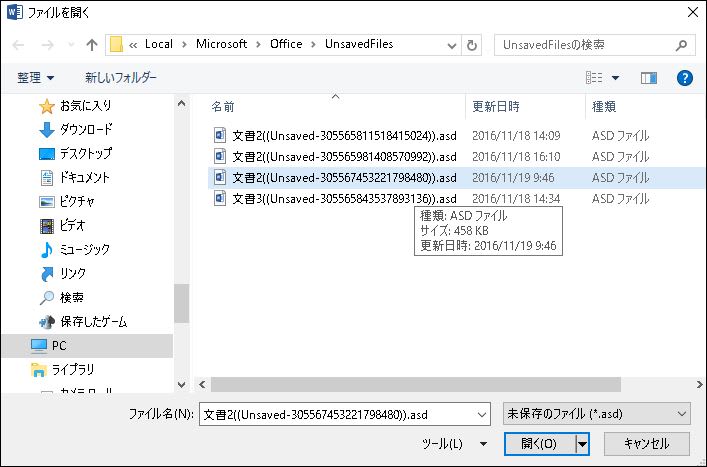
5.「開く」をクリックすると、保存していなかった「Wordファイル」が開きました。
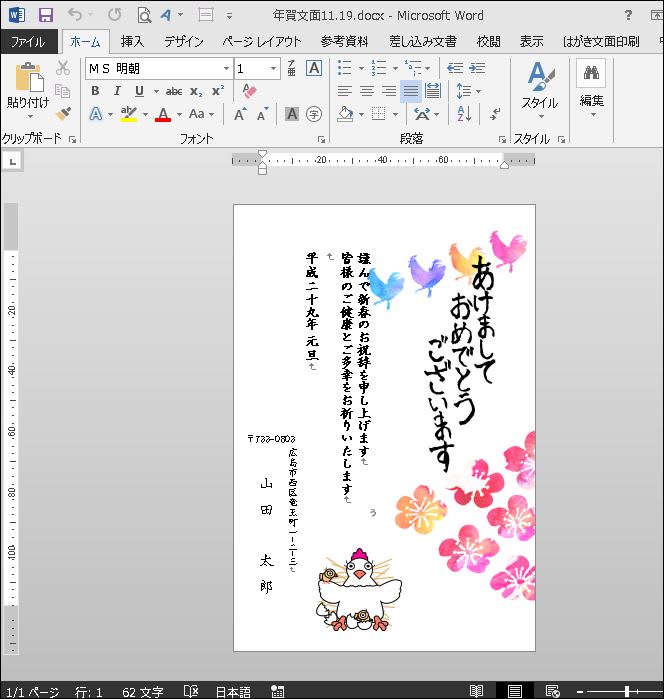
6.「名前を付けて保存」します。
保存しなかったファイルを復元して、保存できました。
ファイルの復元は、Wordファイルだけでなく、ExcelなどOfficeソフトでも使えるはずです。
保存しないで終了してしまったが、必要になったので再表示させたい(復元したい)場合、
参考にして下さい。
※ 「ファイル自動保存機能」 が無効になっている場合や、保存間隔時間が長い設定の場合、
回復できない場合もあります。









